做自媒体一段时间后,认识了不少朋友。
他们中很多人都问了我同一个问题:你的文章后期加工是用什么处理的?
当我告诉他们是 iPad Pro 2020 的时候,他们都有点吃惊。
是的,没有用专业级别的电脑大型软件,用的全是 iPad Pro 的自带或第三方 APP,外加 Apple Pencil。

自从 iPad Pro 配了妙控键盘,MacBook Pro 打开的频率直线下滑
个人自媒体创作和传统严肃创作相比,无论是内容、形式、受众、运营方式等方面有着天壤之别。
想要获得欢迎,必须做到三点:轻、奇、巧。(团队化或公司化自媒体另一说)
轻——模式轻,投入产出比可控,性价比高。
奇——思路新颖,切入点与众不同。
巧——方式巧,工具巧,打破惯性思维。
自媒体创作过程中,我探索出了一批有趣的 APP,这些 APP 配合上灵活的小技巧,在满足自媒体创作质量要求的同时,还能提升创作效率,达到意想不到的效果。
如果你也是个人自媒体创作者,不妨来试试。
在做软硬件展示的时候,直接用截图比较单调。
例如要展示 Apple Watch 的某款软件时,如果直接用 AW 的截图,会给阅读者造成不小的认知困扰。
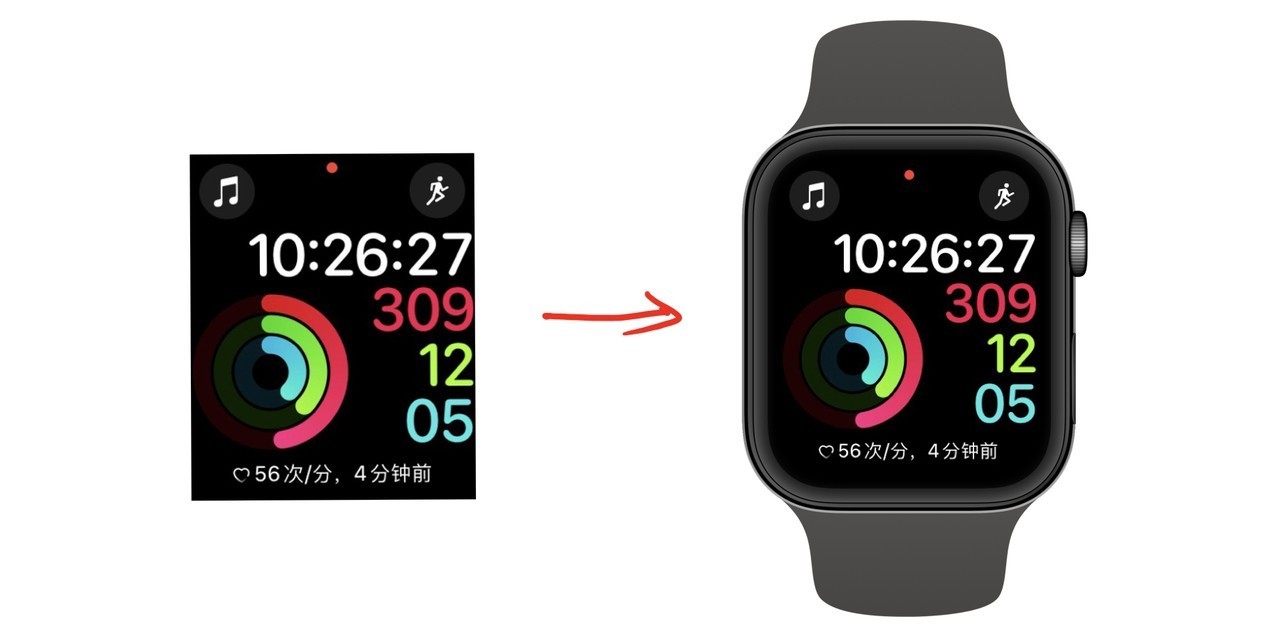
打开 Picsew,选择相应截图,使用工具选项,就可以自由给截图套壳。
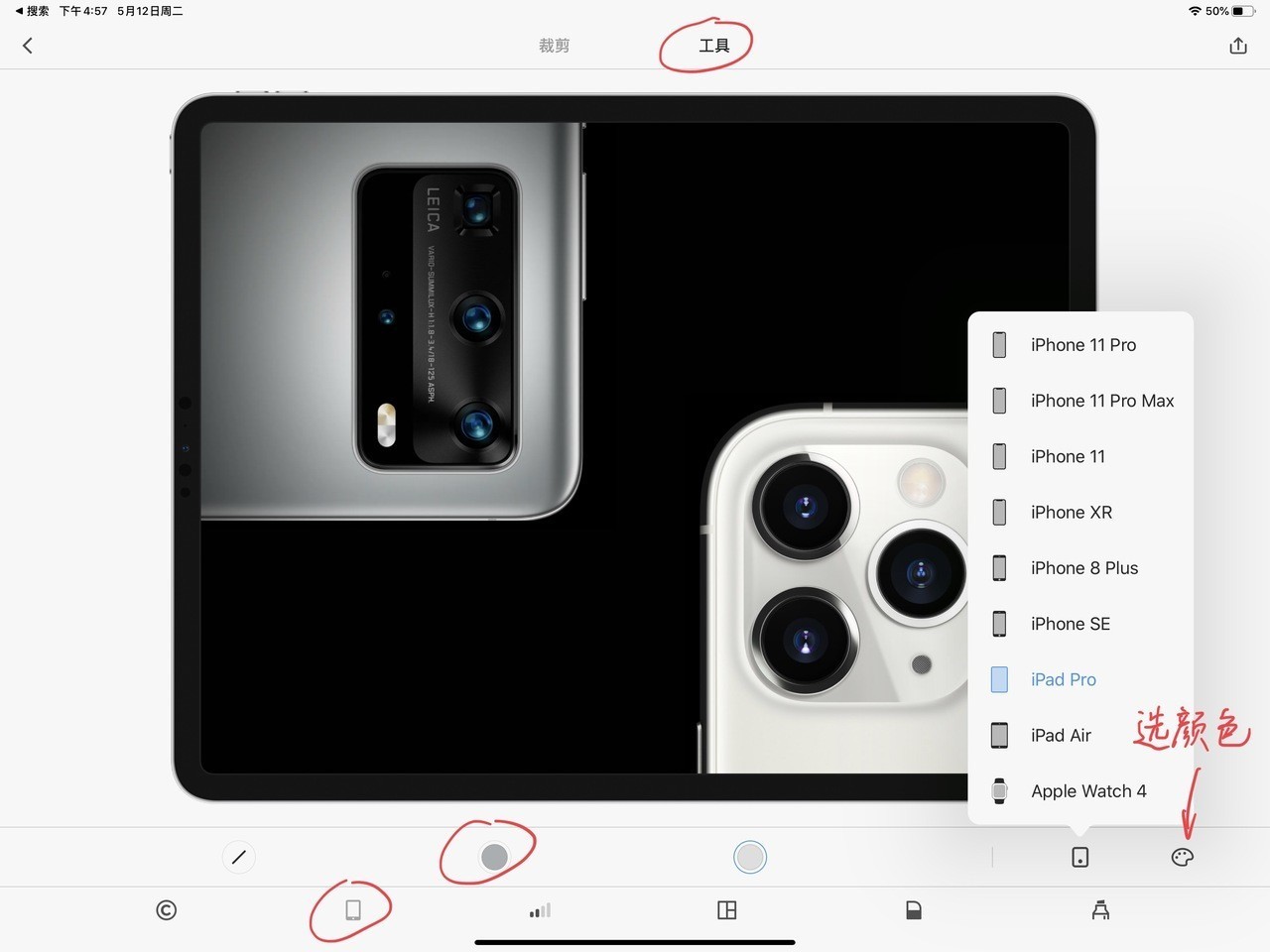
选择图片 – 调整 – 工具 – 点击左下角第二个手机按钮 – 自由设定机型和颜色
Picsew 有一点做得很好,可自动识别截图应该匹配的设备,例如截图是 iPad 截的,自动匹配的是 iPad 的壳。
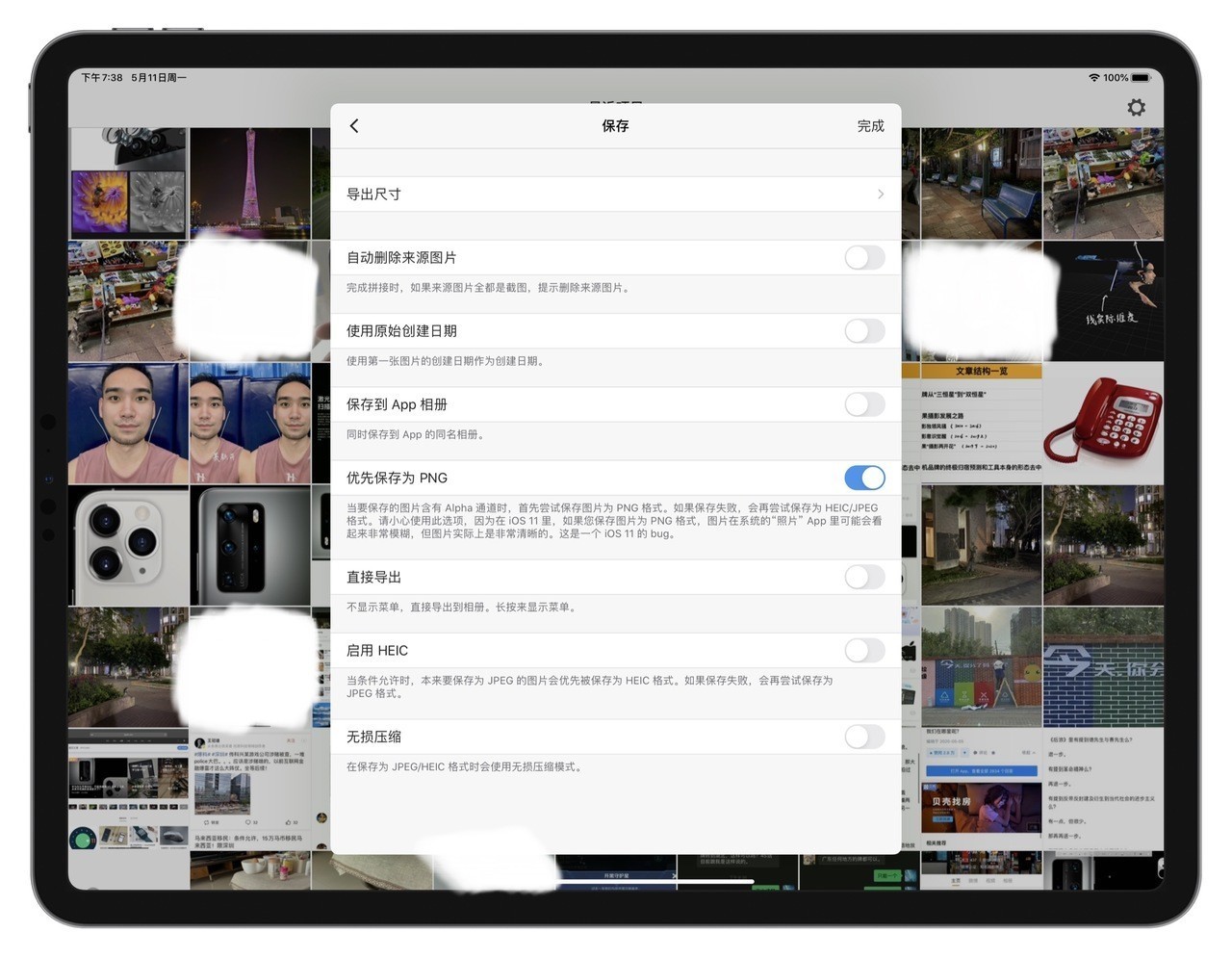
设置 – 保存 – 打开优先保存为PNG,生成的图片为背景透明的PNG图片,免去了抠图的烦恼
如果你要给某张图片加边框,可以用 Picsew 迅速做到。
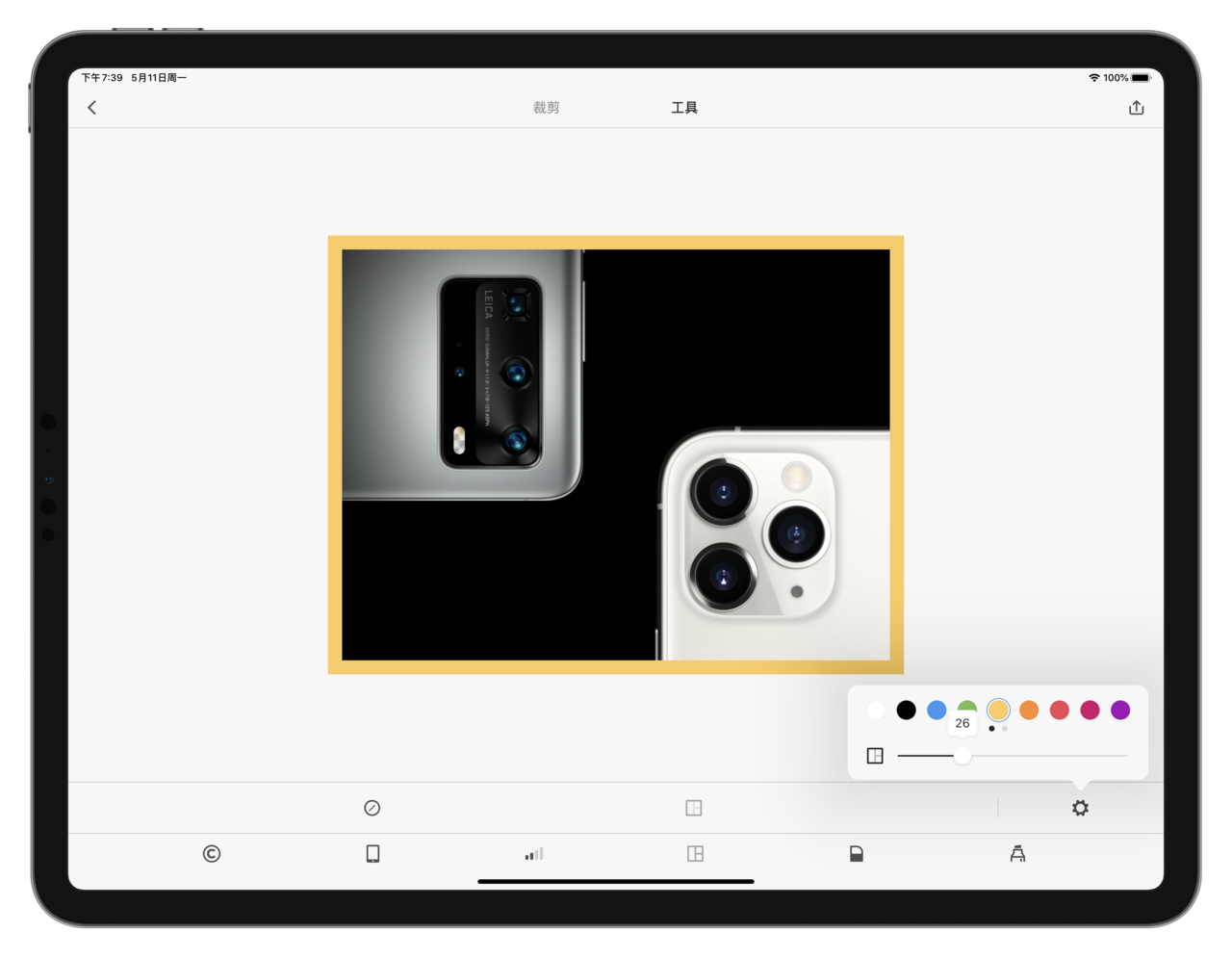
选择图片 – 调整 – 工具 – 点击中间第三个边框按钮,即可自由设定边框颜色和宽度
灵活小技巧:想把 JPG 图片快速转为 PNG 格式,只需要在 Picsew 里把照片不做任何修改导出一次即可。
微商水印相机 APP,看名字都不用多说它的面向人群。
虽然 APP 视觉呈现有待提高,但有用的功能是真的多:批量水印、N格切图、视频加字幕等等。
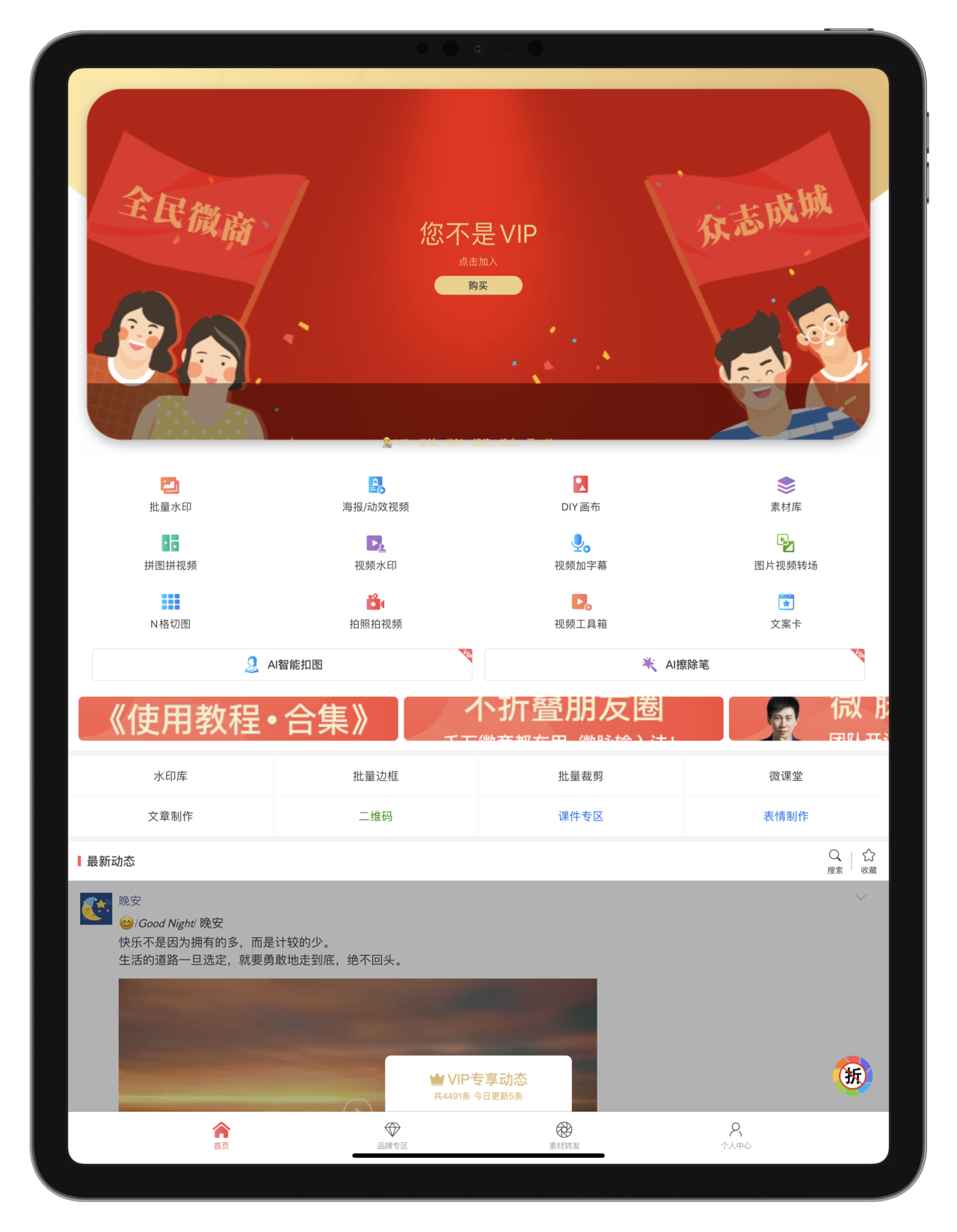
实用至上
它有两个功能是自媒体图片处理神器。
首先是批量水印。
比如,为了防止文章被人无授权转载,你想在文章所有配图右下角加上自己的头像,就可以用到微商水印相机 APP。

进入APP,点击批量水印,选择所有图片,开始制作,点击水印传图,选择相册里的头像,就可以一键批量给图片加上自己的头像。
其次是 N 格切图。
比如你想把一张完整的图,切成 9 宫格发微博或者朋友圈,用 N 格切图即可,不用自己用 PS 做。

这比用电脑操作省事多了。
灵活小技巧:想给大图片上面叠加另一张小图片,用批量水印就行,可以把小图理解为水印层。如果要在大图片上叠加多张小图片,多操作几次就行了。
在做图片示例时,经常需要突出放大显示图片中的某一个区域,如果用 PS 去做,费时费力。
其实在系统自带的照片 APP 中,就有放大突出显示的功能。
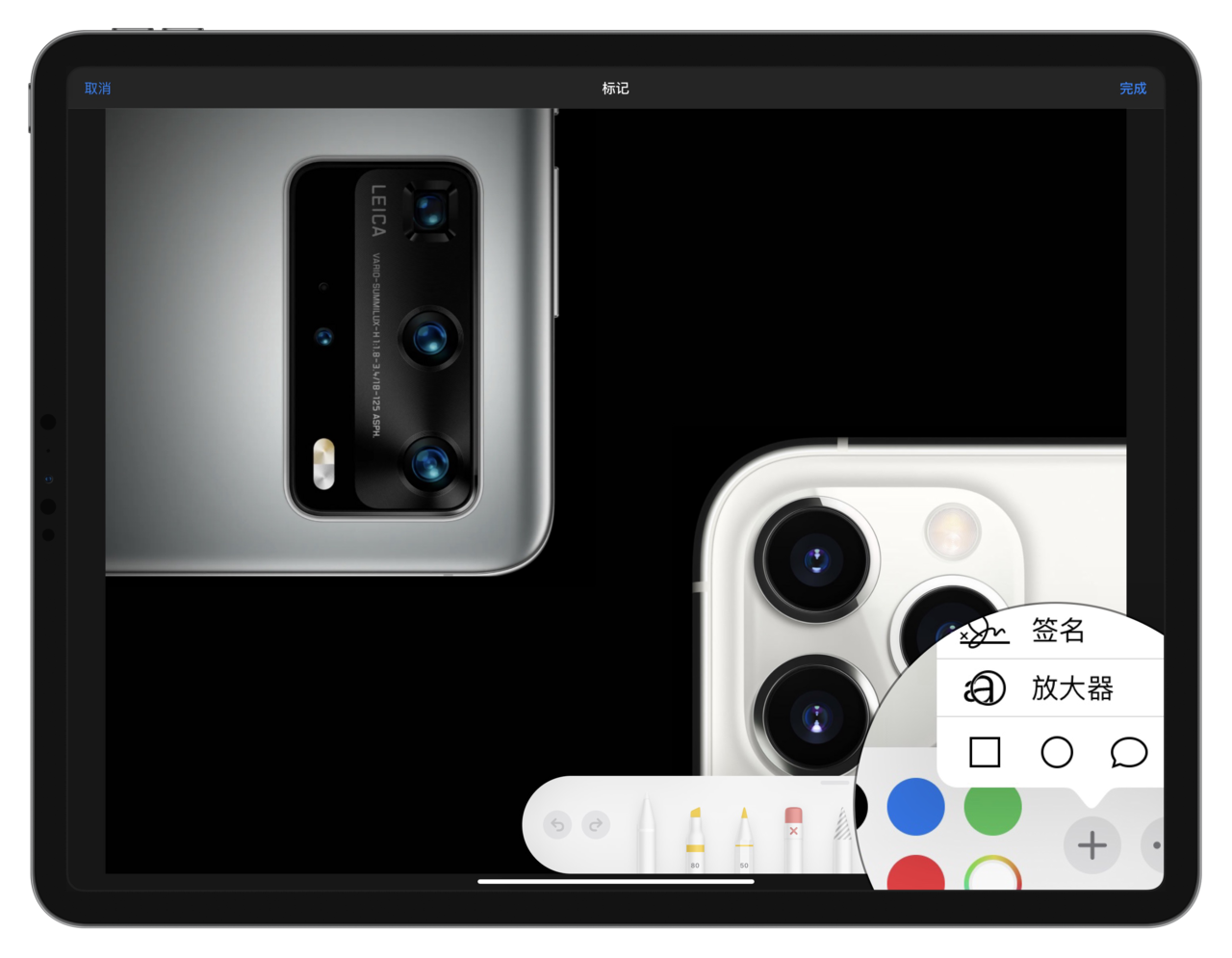
编辑 – 右上角… – 标记 – 右下角+号 – 放大器
放大器的位置,面积,边框粗细,边框颜色都可以自定义。
灵活小技巧:如果你想做一张有震撼力的封面,突出硬件或者软件的 icon,用好这个放大器功能,可以营造出强烈的视觉冲击力。
自媒体内容封面图可以直接影响点击率,因此,制作一张有视觉冲击力的封面图非常重要。
研究一下电影的海报,你会发现相当多的电影名都是手写字体。
手写字体的好处:
1.避免字体侵权
2.营造视觉冲击力
3.创作不受限
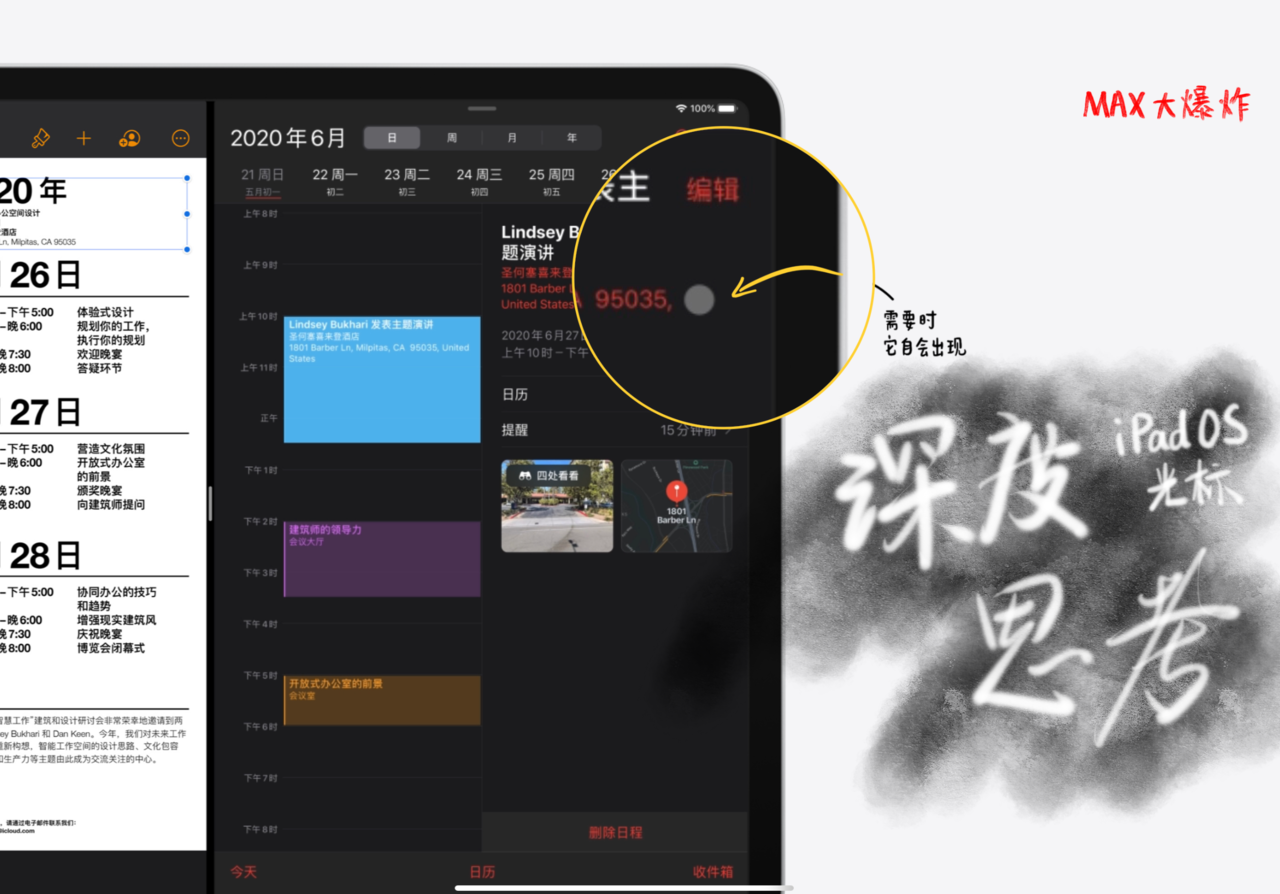
例如这面这张封面图,我是用 SketchBook APP 做的。
在图片空白的地方,用适当的笔刷样式和颜色写字,凸显文章主题。
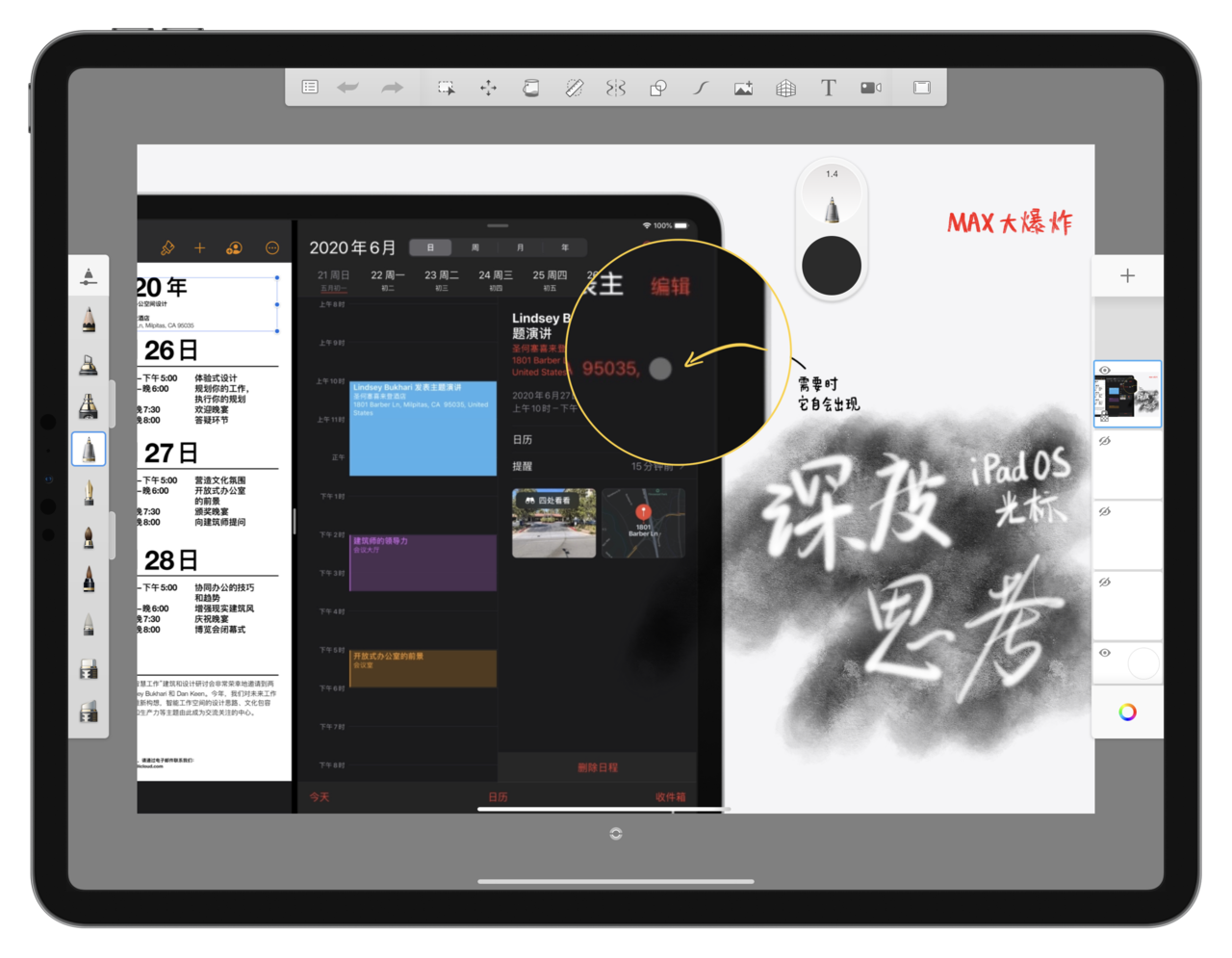
想要用 PS 做出类似的字体效果,需要有相当的操作技巧和艺术审美,而有了 Apple Pencil 和 SketchBook APP ,就变得简单多了。
如果你在各品牌官网上截图,想做一个完美的纯色拼接效果,也可以用 SketchBook APP 做。
新建一块画布,把图片导入进去,再生成一个图层,给这个图层填充相应的颜色。

灵活小技巧:各品牌官网的配图,都是功力深厚的人做的,再由懂市场懂用户的人精挑细选出来的,如果确认没有版权方面的问题,也不会起到负面宣传效应,可以优先采用,比自己费力鼓捣要省事多了。
有时候要用文字标注突出一些图片上的细节,用 PS 做花时间,用各种微信截图之类的小功能又不够美观,可以试试直接用 Apple Pencil。
手写字视觉上是有情感的,不会那么冷冰冰,比工整的印刷字更能打动用户,而且用手绘做记号更容易掌握表达重点。
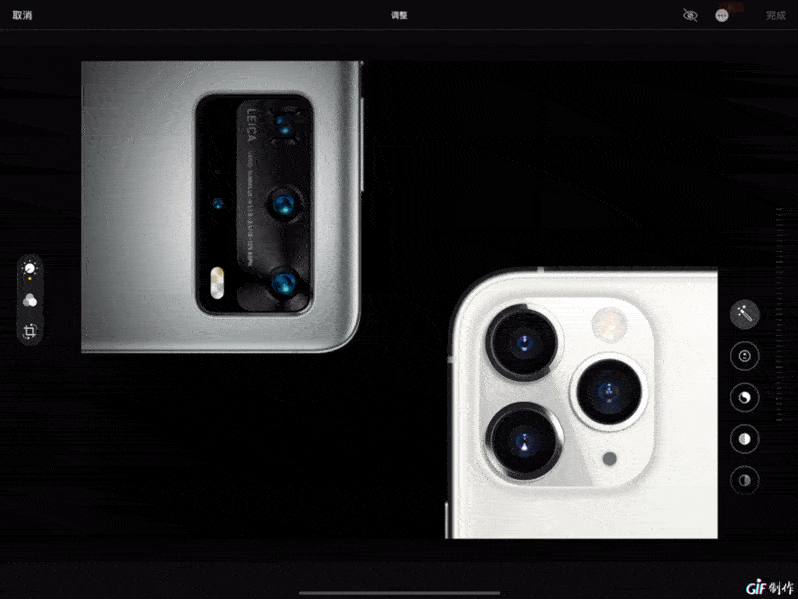
编辑 – 编辑 – 右上角… – 标记
灵活小技巧:如果不想让马赛克过于马赛克,可以换个思路,用 Apple Pencil 绘图遮挡住指定的区域,相当于做了一个独一无二的美观的马赛克。
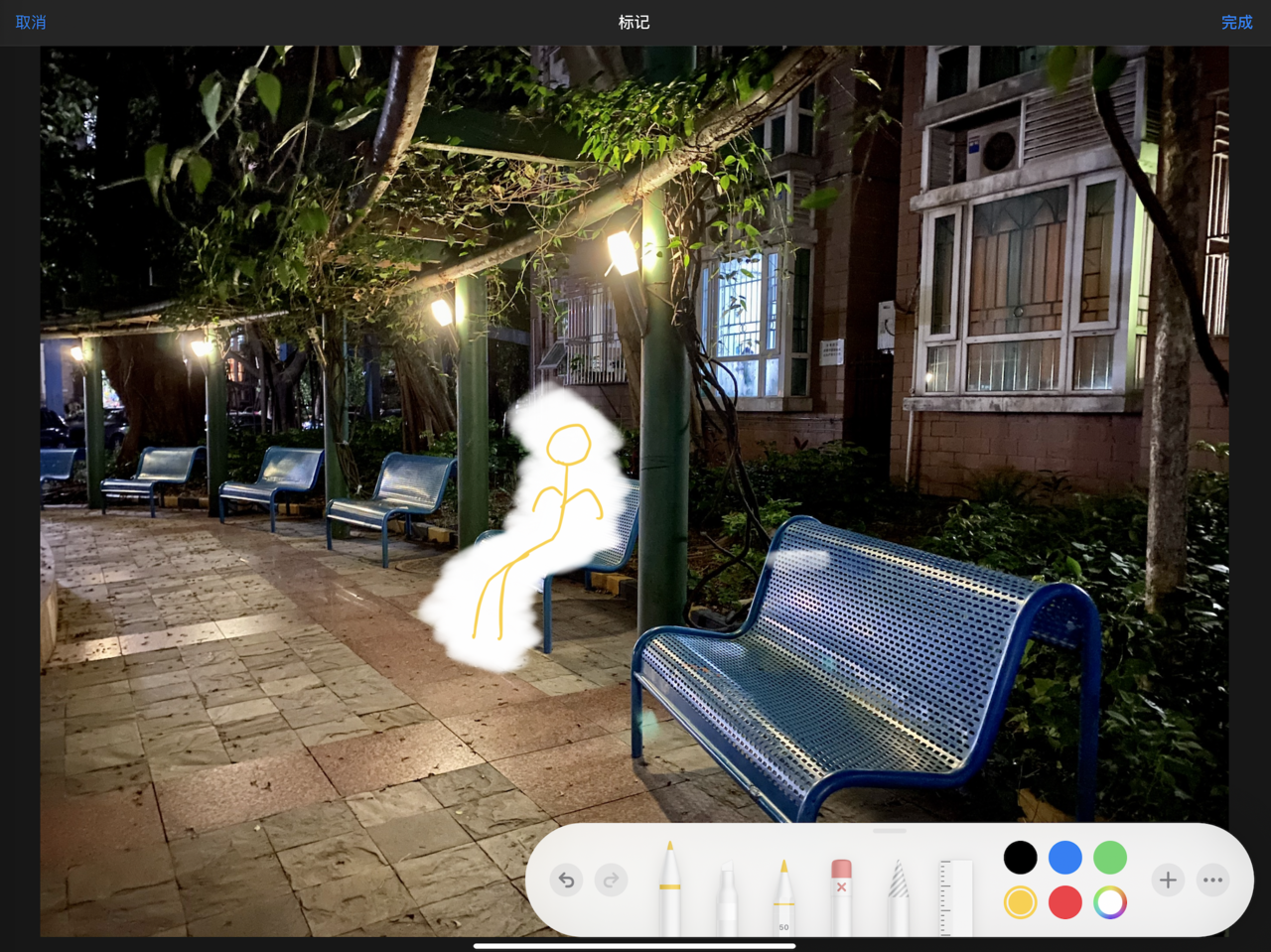
注意:若想用标注做马赛克,需把颜色不透明度调整为100%,若标注存在透明度,则别人可保存图片,拉高曝光,看到色块后面的内容。
很多硬件需要通过侧面照展示魅力,但个人自媒体在拍摄类似照片时,如果没有专业的设备很难拍出理想的效果。
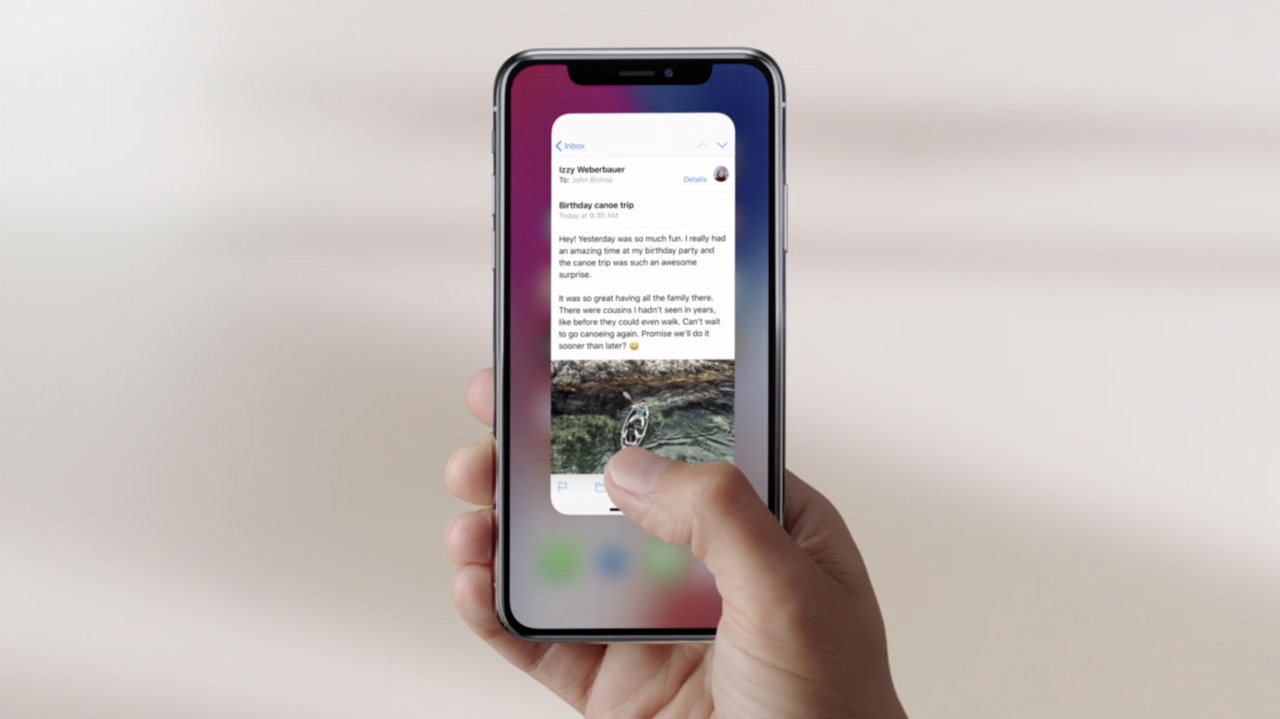
看上去简单的“硬照”,实际上是专业摄影棚 + 专业设备 + 专业布光 + 特殊道具的产物
例如你想用 iPhone 的高清侧面照去配图,自己去重拍的话太耗费时间了,也不一定拍得好。
使用 Snapseed APP 的透视功能,加上合适的裁剪,可以给图片带来一种立体纵深感。
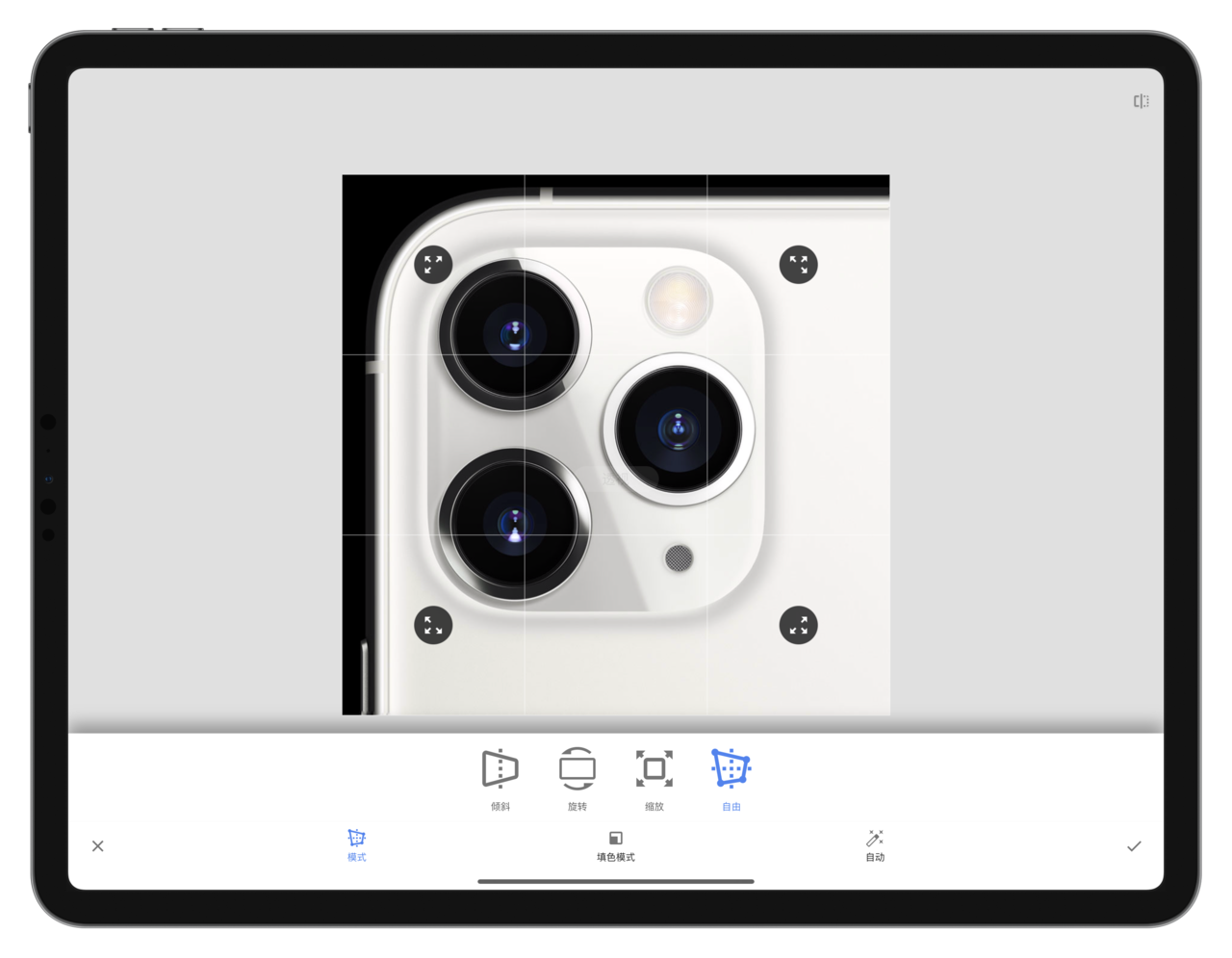
编辑-透视-自由
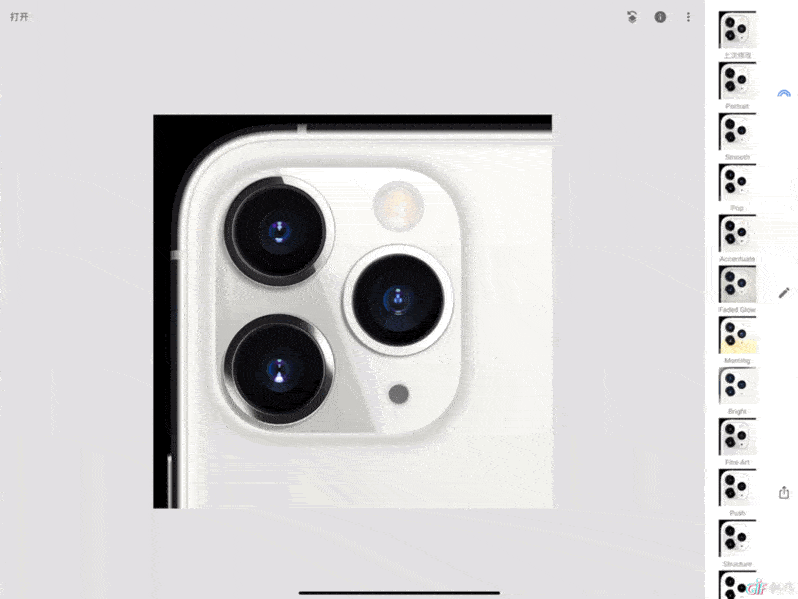
选择一个角度呈45度角向内压缩,再用修复工具抹掉不需要的部分,一张带有立体感的侧面照就完成了。
灵活小技巧:用手机俯拍产品的时候,可能会有一定的畸变效果,可以用这个功能做微调。
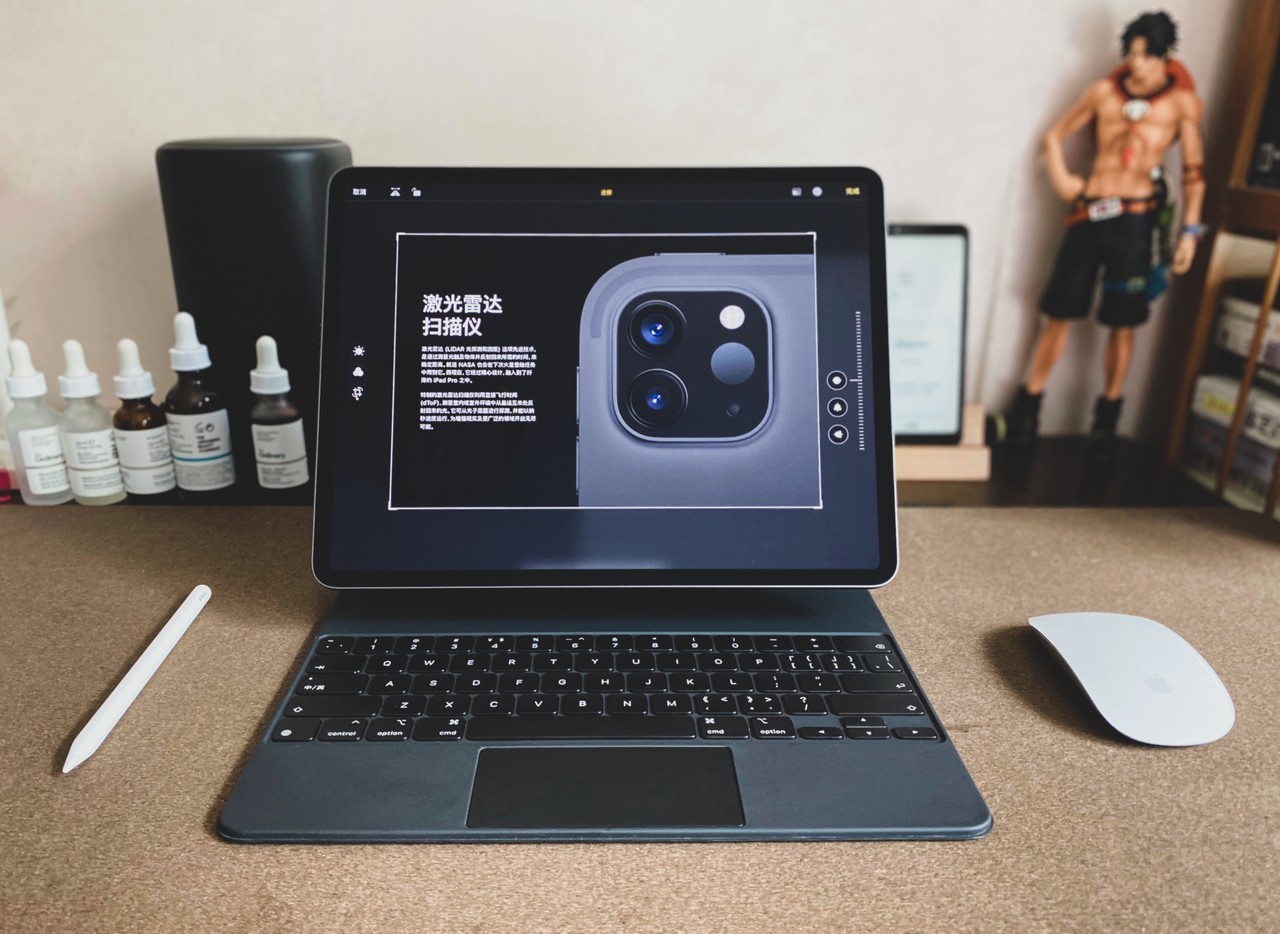
我的第一份工作是传统媒体,那个年代的内容创造是有很多客观上的软硬件限制的。
后来有件事让我对内容创作有了新的思考。
有次我采访回来,看到一名主播坐在会客空间的沙发上,用 iPhone 4 插着耳机录画外音。
我问她,能用吗?
她拿下耳机让我听,不到 10 秒我就肯定是能用的,达得到播出要求(当时的接收端是普通电视机,它自带的扬声器能掩盖很多瑕疵)。
后来越来越多的记者也开始用 iPhone 4 做采访录音器,几乎很难看到专业的采访录音器了。
那个时候我就在想,内容创造的思路是否应该更加灵活,如果用合适的工具和方法,让内容的细节达到受众角度的高品质需求,这样在投入产出比上,是否可以找到一个良好的平衡点?
传统媒体时代这是不可能的事,到了自媒体时代,一切都不同了。
个人自媒体的受众更加关注你的核心内容是否打动他们,对于很多细节的要求反而不需要达到过高的专业化。
例如 B 站上很多火爆的 UP 主,很多人的的制作细节是不够专业级水准的,但并不影响如此多的人喜爱他们。
用新工具和小技巧节约宝贵的时间和精力,在受众的核心需求上发力,是个人自媒体或 2 – 3 人小团队自媒体可以尝试的。